如何用PS设计水波特效
1、打开PS,按ctrl+N新建空白背景,设置分辨率为72,颜色模式设置为RGB模式,点击确定,如图

2、设置前景色为淡蓝色,背景色为深蓝色,选择滤镜,渲染,云彩,如图
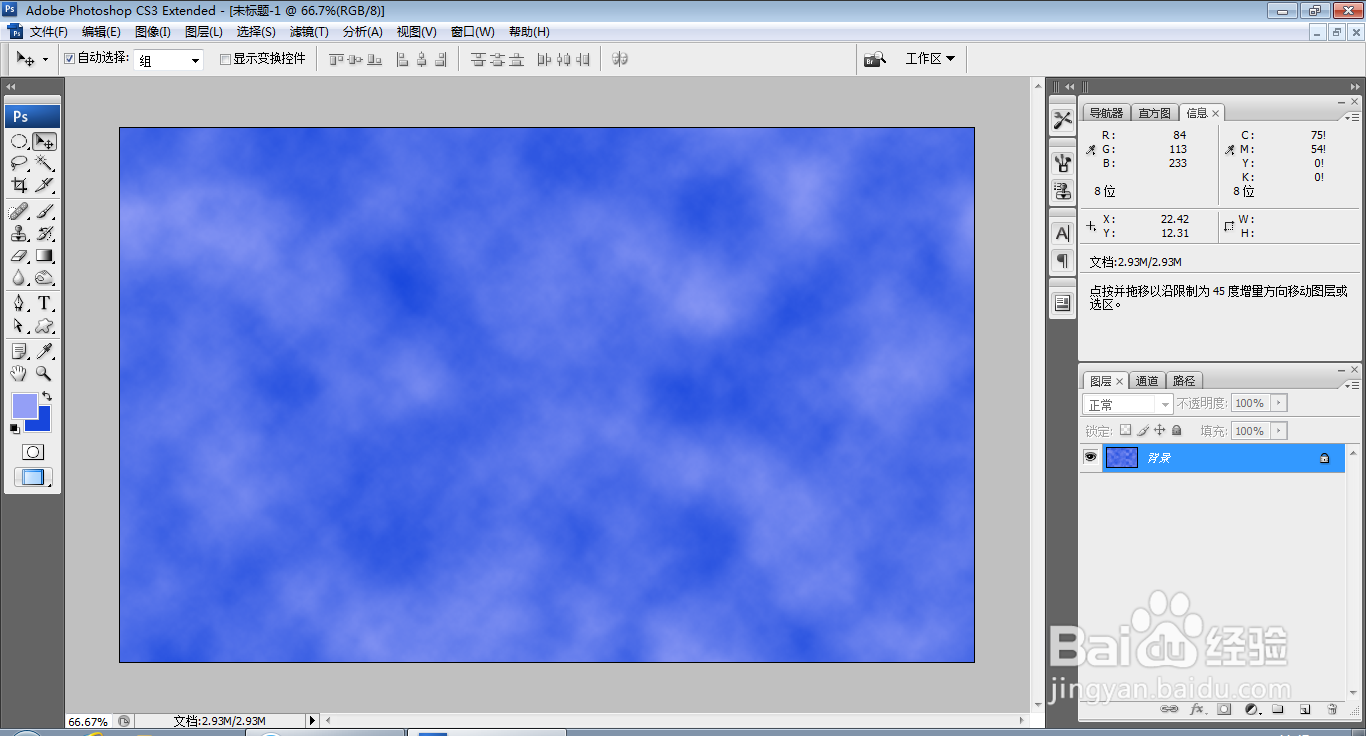
3、选择滤镜,最大值,设置半径为22像素,点击确定,如图
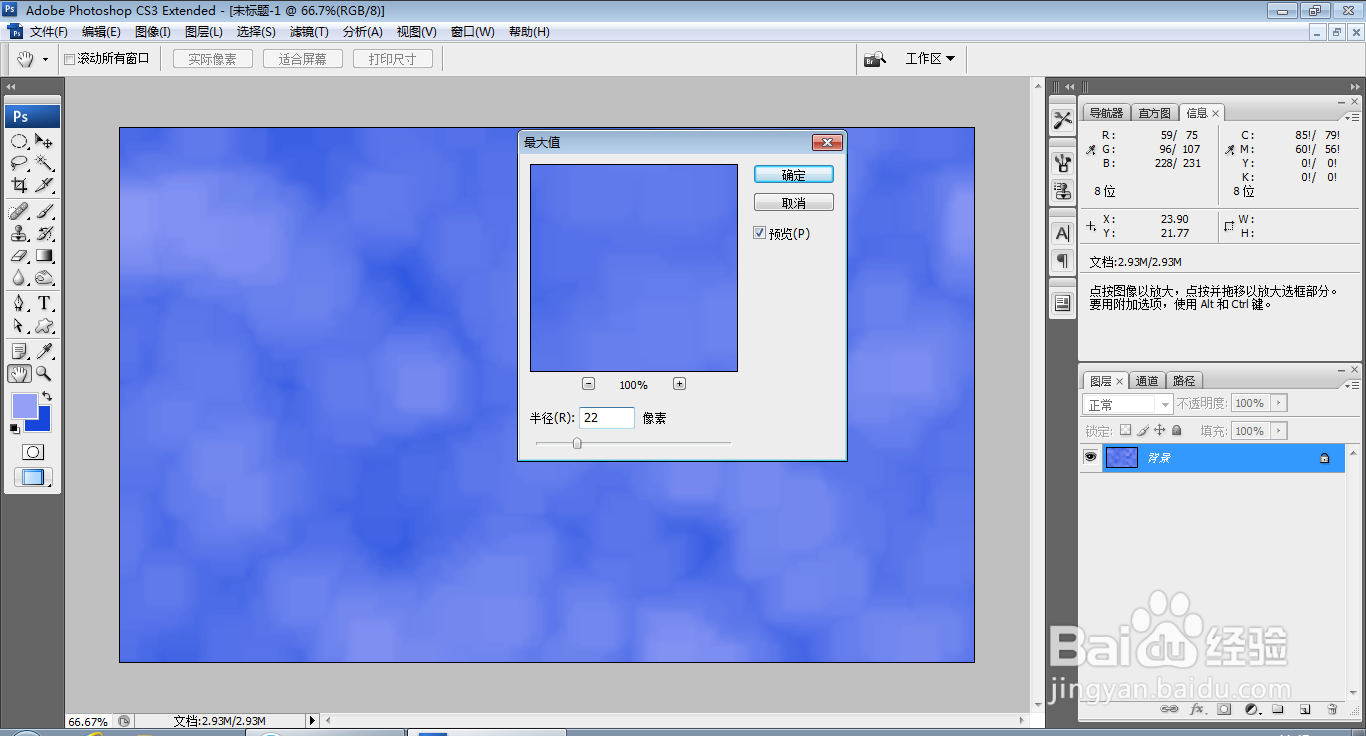
4、选择滤镜,渲染,光照效果,设置纹理通道为蓝通道,点击确定,如图

5、选择滤镜,其他,中间值,设置半径为25像素,点击确定,如图

6、选择滤镜,基底凸现,设置细节为14,平滑度设置为2,光照设置为左下,点击确定,如图

7、新建渐变映射调整图层,设置颜色从左到右为绿色到白色,如图

8、选中背景图层,按ctrl+L打开色阶对话框,将黑色滑块向右移动,白色滑块向左移动,如图

9、再次按ctrl+O打开一张图片,将图片移动到当前背景图层,复制图片,设置图片不透明度,选择横排文字工具,输入字体,调整字体颜色,调整字号大小,如图

声明:本网站引用、摘录或转载内容仅供网站访问者交流或参考,不代表本站立场,如存在版权或非法内容,请联系站长删除,联系邮箱:site.kefu@qq.com。
阅读量:108
阅读量:135
阅读量:127
阅读量:108
阅读量:33